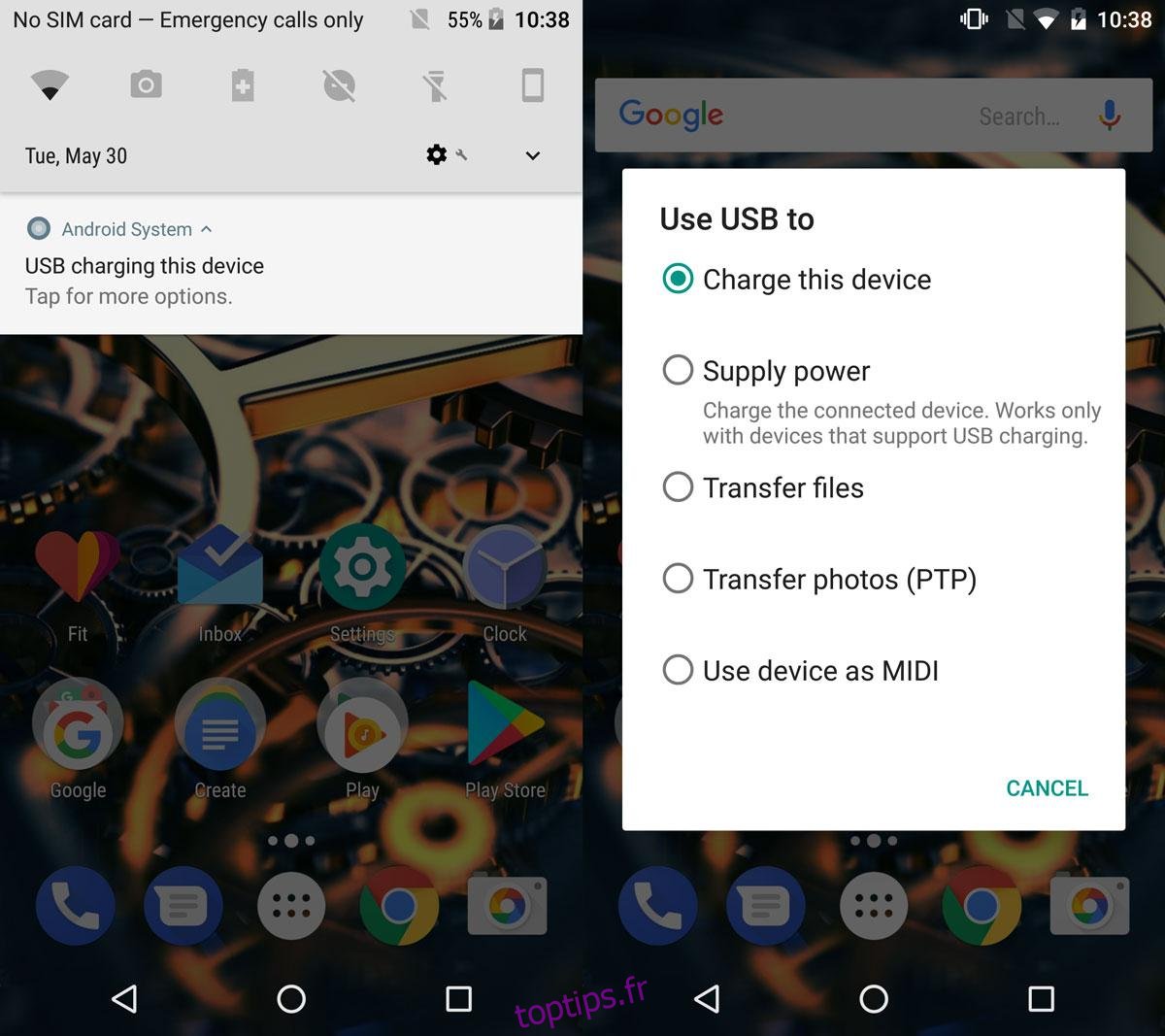Les appareils photo, les cartes SD et les téléphones ont tous un stockage limité. Vous pouvez les utiliser pour stocker temporairement des photos, mais vous devrez éventuellement les déplacer hors de l’appareil. Ce n’est pas seulement une question d’espace de stockage. Vous devez déplacer vos photos et vidéos sur un lecteur externe où elles sont en sécurité. Windows 10 a une fonction d’importation assez intelligente. Il détecte lorsque vous connectez un appareil comme un téléphone ou une carte SD et propose d’importer les données. Si vous l’ignorez et définissez une autre action de lecture automatique, vous ne verrez plus l’invite d’importation. Cela dit, vous pouvez toujours importer des images et des vidéos dans Windows 10 à partir d’un appareil photo, d’une carte SD ou d’un téléphone.
Table des matières
Connectez votre appareil
C’est assez simple si vous connectez un iPhone ou insérez une carte SD. C’est un peu compliqué si vous connectez un téléphone Android ou un appareil photo.
Lorsque vous connectez un appareil Android, assurez-vous de le connecter en tant qu’appareil MTP. Si vous le connectez en mode de chargement, vous ne pourrez pas importer de photos et de vidéos. Si vos paramètres Android n’ont pas d’option de connexion MTP, utilisez l’option Transfert de fichiers.
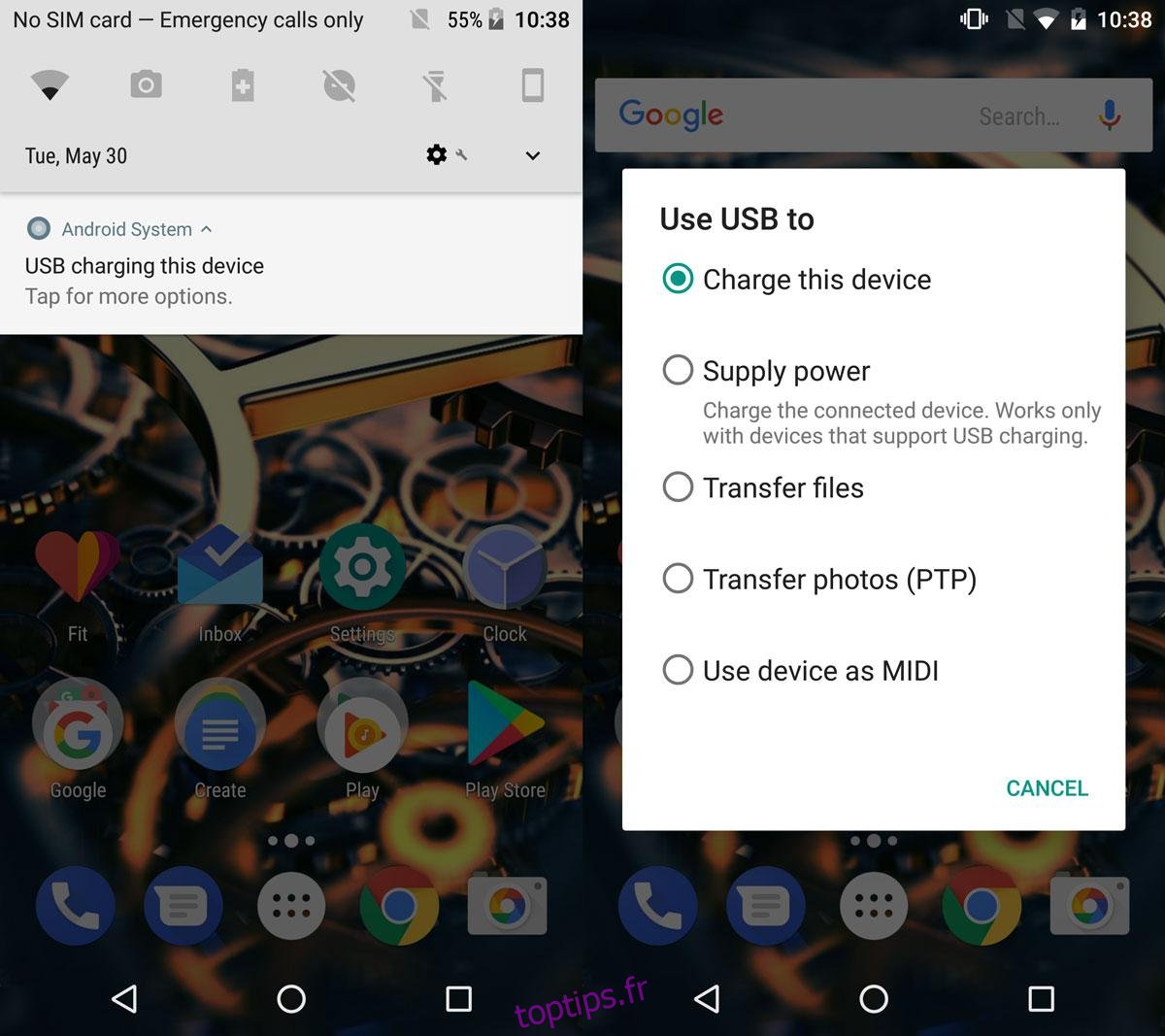
Votre appareil photo peut avoir ou non une option similaire. Connectez-le et voyez si Windows le détecte et vous permet d’afficher des photos sur l’appareil photo dans l’Explorateur de fichiers.
Si c’est la première fois que vous connectez un périphérique, Windows devra peut-être installer des pilotes supplémentaires.
Importer des images et des vidéos dans Windows 10 – Option de lecture automatique
Comme mentionné précédemment, l’importation de photos et de vidéos est une action de lecture automatique que vous pouvez définir pour votre appareil. L’option permettant de définir cela comme option par défaut peut ne pas vous convenir si vous connectez un téléphone. Vous pouvez connecter votre téléphone Android pour le charger, et vous pouvez connecter votre iPhone pour le sauvegarder. Dans les deux cas, importer des photos et des vidéos sous Windows 10 va devenir ennuyeux. Vous pouvez définir cette option pour les appareils photo et peut-être pour une carte SD si elle ne contient que des photos et des vidéos. Si vous ignorez cette option ou en choisissez une autre, vous pouvez toujours importer des images et des vidéos dans Windows 10.
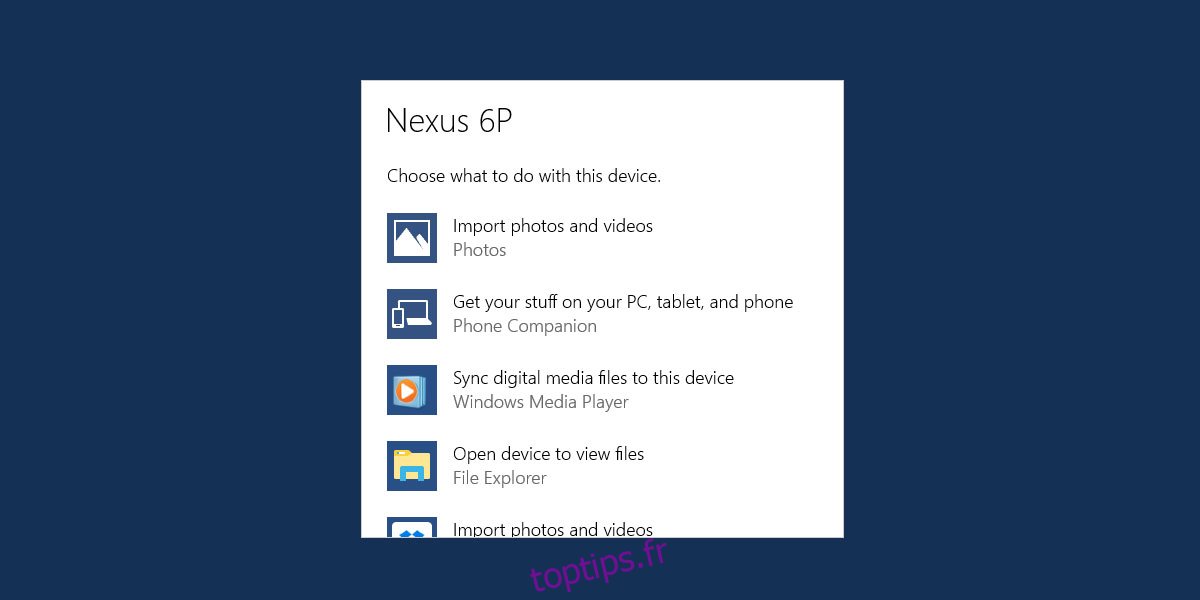
Importer des images et des vidéos dans Windows 10 – Explorateur de fichiers
Connectez votre appareil et attendez qu’il apparaisse dans l’Explorateur de fichiers. Assurez-vous de pouvoir parcourir les photos et vidéos sur votre appareil dans l’Explorateur de fichiers.
Cliquez avec le bouton droit sur l’appareil et sélectionnez « Importer des photos et des vidéos » dans le menu contextuel.
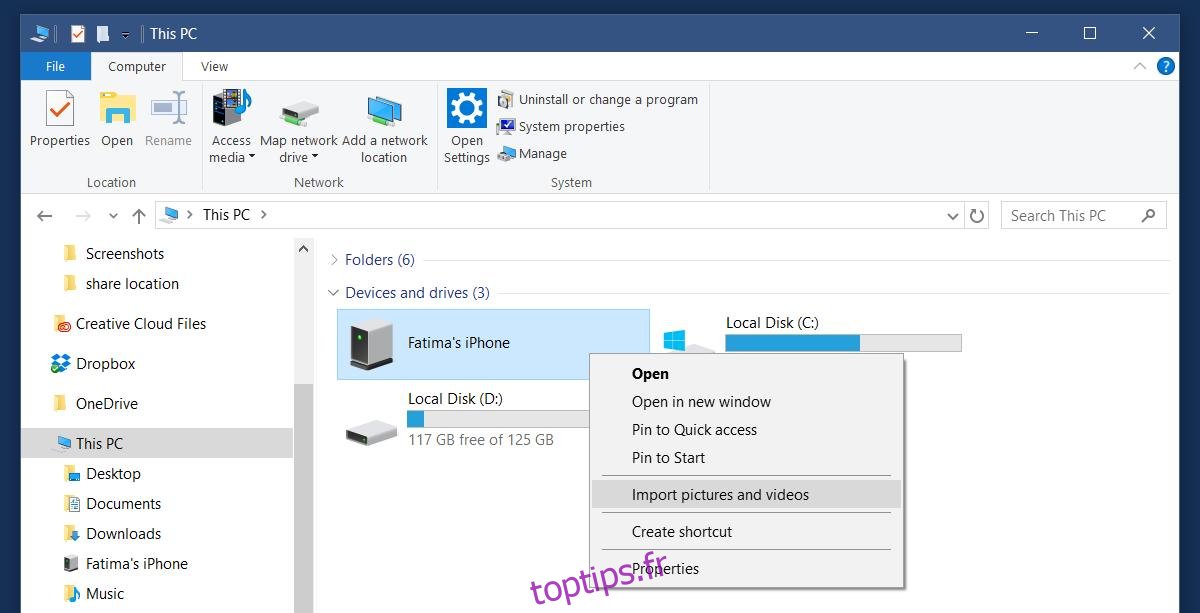
Windows analysera l’appareil pour les photos et les vidéos. Cela prendra du temps en fonction de la quantité de données dont vous disposez sur votre appareil.
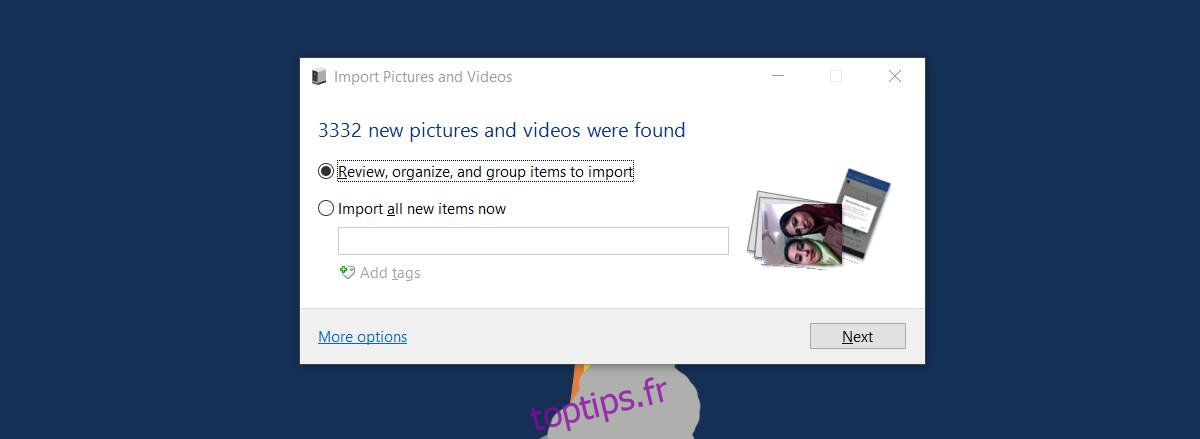
Windows propose d’organiser et de regrouper les éléments trouvés. Si vous voulez ignorer cela et importer simplement de nouveaux éléments depuis la dernière importation, sélectionnez «Importer tous les nouveaux éléments maintenant». Vous pouvez ajouter des balises aux nouveaux éléments si vous le souhaitez.
Lorsque vous importez des photos et des vidéos, vous pouvez choisir où les photos et les vidéos sont enregistrées. Cliquez sur « Plus d’options » pour choisir la destination d’importation. Vous pouvez sélectionner un emplacement différent pour les photos et les vidéos. Ils sont triés dans des dossiers nommés par la date d’importation et le nom de l’image. Vous pouvez également définir une convention de dénomination.
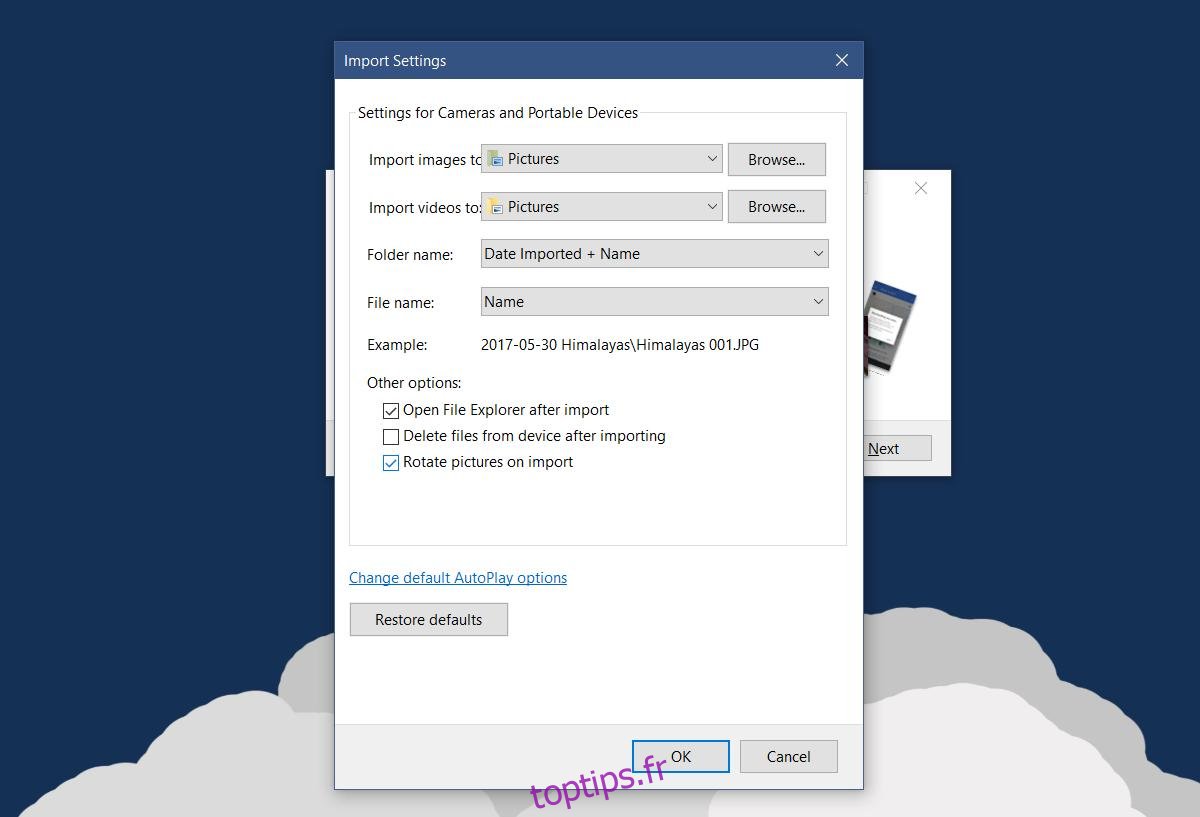
C’est tout ce qu’il faut.